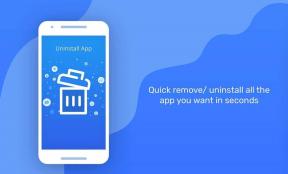Tipkovnički prečaci za Windows 11
Miscelanea / / November 28, 2021
Nakon nekoliko mjeseci insajderskog programa Windows 11, sada je dostupan svojim korisnicima. Snap izgledi, widgeti, centrirani izbornik Start, Android aplikacije i još mnogo toga pomažu vam da budete produktivniji i da uštedite vrijeme. Kako bi vam pomogao da radite brže i učinkovitije, ovaj operativni sustav uključuje neke nove tipkovničke prečace zajedno s tradicionalnim prečacima iz sustava Windows 10. Postoje kombinacije prečaca za praktički sve, od pristupa postavci i izvođenja naredbi u naredbenom retku do prebacivanja između rasporeda snap i odgovaranja na dijaloški okvir. U članku smo vam donijeli opsežan vodič za sve tipkovničke prečace koji će vam ikada trebati u sustavu Windows 11.
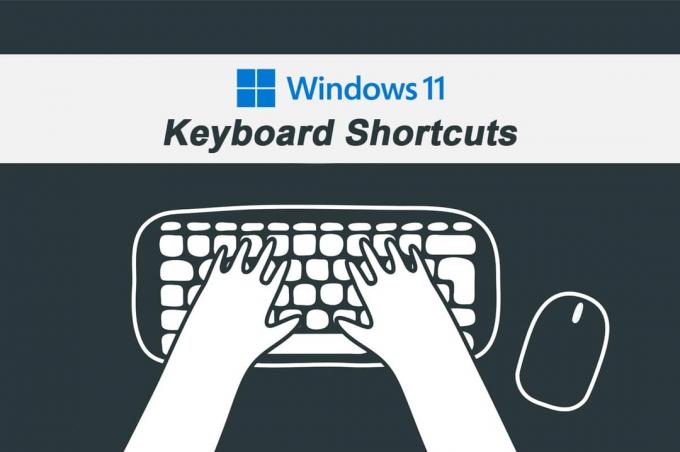
Sadržaj
- Tipkovnički prečaci i prečaci za Windows 11
- 1. Novouvedeni prečaci – pomoću tipke Windows.
- 2. Tipkovnički prečaci – nastavak iz Windows 10.
- 3. Tipkovnički prečaci na radnoj površini
- 4. Tipkovnički prečaci na programskoj traci
- 5. Tipkovnički prečac File Explorer
- 6. Tipkovnički prečaci u naredbenom retku
- 7. Dijaloški okvir Tipkovnički prečaci
- 8. Tipkovnički prečaci za pristupačnost
- 9. Druge najčešće korištene prečice.
Tipkovnički prečaci i prečaci za Windows 11
Tipkovnički prečaci uključeni Windows 11 može vam pomoći uštedjeti vrijeme i brže obaviti stvari. Nadalje, izvođenje operacija s jednim ili višestrukim pritiskom na tipke praktičnije je od klikanja i beskonačnog pomicanja.
Iako se prisjećanje svega ovoga može činiti zastrašujućim, pobrinite se da savladate samo one tipkovne prečace sustava Windows 11 koji su vam najčešće potrebni.
1. Novouvedeni prečaci – pomoću tipke Windows

| TIPKE PREČICA | AKCIJSKI |
| Windows + W | Otvorite okno Widgeti. |
| Windows + A | Uključite Brze postavke. |
| Windows + N | Pokrenite Centar za obavijesti. |
| Windows + Z | Otvorite leteći izbornik Snap Layouts. |
| Windows + C | Otvorite aplikaciju Teams Chat na programskoj traci. |
2. Tipkovnički prečaci – nastavak iz Windows 10
| TIPKE PREČICA | AKCIJSKI |
| Ctrl + A | Odaberite sav sadržaj |
| Ctrl + C | Kopirajte odabrane stavke |
| Ctrl + X | Izrežite odabrane stavke |
| Ctrl + V | Zalijepite kopirane ili izrezane stavke |
| Ctrl + Z | Poništi radnju |
| Ctrl + Y | Ponovi radnju |
| Alt + Tab | Prebacivanje između pokrenutih aplikacija |
| Windows + Tab | Otvorite prikaz zadataka |
| Alt + F4 | Zatvorite aktivnu aplikaciju ili ako ste na radnoj površini, otvorite okvir Isključivanje |
| Windows + L | Zaključajte svoje računalo. |
| Windows + D | Prikažite i sakrijte radnu površinu. |
| Ctrl + Delete | Izbrišite odabranu stavku i premjestite je u koš za smeće. |
| Shift + Delete | Trajno izbrišite odabranu stavku. |
| PrtScn ili Ispis | Snimite cijelu snimku zaslona i spremite je u međuspremnik. |
| Windows + Shift + S | Snimite dio zaslona pomoću Snip & Sketch. |
| Windows + X | Otvorite kontekstni izbornik gumba Start. |
| F2 | Preimenujte odabranu stavku. |
| F5 | Osvježite aktivni prozor. |
| F10 | Otvorite traku izbornika u trenutnoj aplikaciji. |
| Alt + strelica lijevo | Vrati se. |
| Alt + strelica lijevo | Idi naprijed. |
| Alt + Stranica gore | Pomaknite se za jedan ekran gore |
| Alt + Stranica dolje | Pomaknite se za jedan zaslon prema dolje |
| Ctrl + Shift + Esc | Otvorite Upravitelj zadataka. |
| Windows + P | Projicirajte ekran. |
| Ctrl + P | Ispišite trenutnu stranicu. |
| Shift + tipke sa strelicama | Odaberite više od jedne stavke. |
| Ctrl + S | Spremite trenutnu datoteku. |
| Ctrl + Shift + S | Spremi kao |
| Ctrl + O | Otvorite datoteku u trenutnoj aplikaciji. |
| Alt + Esc | Krećite se kroz aplikacije na programskoj traci. |
| Alt + F8 | Prikažite svoju lozinku na ekranu za prijavu |
| Alt + razmaknica | Otvorite izbornik prečaca za trenutni prozor |
| Alt + Enter | Otvorite svojstva za odabranu stavku. |
| Alt + F10 | Otvorite kontekstni izbornik (izbornik desnom tipkom miša) za odabranu stavku. |
| Windows + R | Otvorite naredbu Pokreni. |
| Ctrl + N | Otvorite novi prozor programa trenutne aplikacije |
| Windows + Shift + S | Snimite isječak zaslona |
| Windows + I | Otvorite postavke sustava Windows 11 |
| Backspace | Vratite se na početnu stranicu Postavke |
| Esc | Zaustavite ili zatvorite trenutni zadatak |
| F11 | Ulazak/izlazak iz načina rada preko cijelog zaslona |
| Windows + točka (.) ili Windows + točka i zarez (;) | Pokrenite Emoji tipkovnicu |
Također pročitajte:Popravite kašnjenje unosa tipkovnice u sustavu Windows 10
3. Tipkovnički prečaci na radnoj površini

| TIPKE PREČICA | AKCIJSKI |
| Tipka s logotipom prozora (Win) | Otvorite izbornik Start |
| Ctrl + Shift | Promijenite raspored tipkovnice |
| Alt + Tab | Pogledajte sve otvorene aplikacije |
| Ctrl + tipke sa strelicama + razmaknica | Odaberite više od jedne stavke na radnoj površini |
| Windows + M | Minimizirajte sve otvorene prozore |
| Windows + Shift + M | Maksimizirajte sve minimizirane prozore na radnoj površini. |
| Windows + Home | Minimizirajte ili povećajte sve osim aktivnog prozora |
| Windows + tipka sa strelicom lijevo | Pomaknite trenutnu aplikaciju ili prozor ulijevo |
| Windows + tipka sa strelicom udesno | Povucite trenutnu aplikaciju ili prozor udesno. |
| Windows + Shift + tipka sa strelicom gore | Rastegnite aktivni prozor na vrh i dno zaslona. |
| Windows + Shift + tipka sa strelicom prema dolje | Vratite ili minimizirajte aktivne prozore radne površine okomito, zadržavajući širinu. |
| Windows + Tab | Otvorite prikaz radne površine |
| Windows + Ctrl + D | Dodajte novu virtualnu radnu površinu |
| Windows + Ctrl + F4 | Zatvorite aktivnu virtualnu radnu površinu. |
| Tipka Win + Ctrl + strelica desno | Prebacite se ili prebacite na virtualne radne površine koje ste kreirali s desne strane |
| Tipka Win + Ctrl + strelica lijevo | Prebacite se ili prebacite na virtualne radne površine koje ste kreirali na lijevoj strani |
| CTRL + SHIFT dok povlačite ikonu ili datoteku | Napravite prečac |
| Windows + S ili Windows + Q | Otvorite Windows Search |
| Windows + zarez (,) | Bacite pogled na radnu površinu dok ne otpustite tipku WINDOWS. |
Također pročitajte:C:\windows\system32\config\systemprofile\Desktop je nedostupan: popravljeno
4. Tipkovnički prečaci na programskoj traci
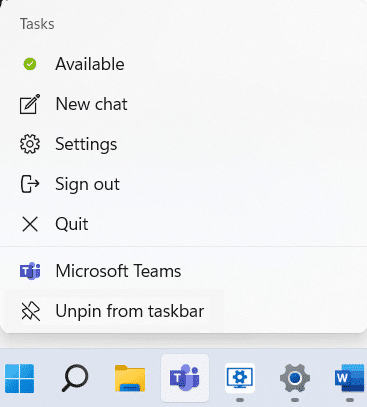
| TIPKE PREČICA | AKCIJSKI |
| Ctrl + Shift + Lijevi klik na gumb ili ikonu aplikacije | Pokrenite aplikaciju kao administrator na programskoj traci |
| Windows + 1 | Otvorite aplikaciju na prvom mjestu na programskoj traci. |
| Windows + broj (0 – 9) | Otvorite aplikaciju na poziciji broja na programskoj traci. |
| Windows + T | Krećite se kroz aplikacije na programskoj traci. |
| Windows + Alt + D | Pogledajte datum i vrijeme na programskoj traci |
| Shift + lijevi klik gumb aplikacije | Otvorite drugu instancu aplikacije na programskoj traci. |
| Shift + desnom tipkom miša kliknite ikonu grupirane aplikacije | Prikaži izbornik prozora za grupne aplikacije na programskoj traci. |
| Windows + B | Označite prvu stavku u području obavijesti i koristite tipku sa strelicom za prebacivanje između stavke |
| Alt + tipka Windows + numeričke tipke | Otvorite izbornik aplikacije na programskoj traci |
Također pročitajte: Popravite treperenje trake zadataka sustava Windows 10
5. Tipkovnički prečac File Explorer

| TIPKE PREČICA | AKCIJSKI |
| Windows + E | Otvorite File Explorer. |
| Ctrl + E | Otvorite okvir za pretraživanje u istraživaču datoteka. |
| Ctrl + N | Otvorite trenutni prozor u novom prozoru. |
| Ctrl + W | Zatvorite aktivni prozor. |
| Ctrl + M | Pokrenite način označavanja |
| Ctrl + pomicanje mišem | Promijenite prikaz datoteke i mape. |
| F6 | Prebacivanje između lijevog i desnog okna |
| Ctrl + Shift + N | Stvorite novu mapu. |
| Ctrl + Shift + E | Proširite sve podmape u navigacijskom oknu s lijeve strane. |
| Alt + D | Odaberite adresnu traku File Explorera. |
| Ctrl + Shift + broj (1-8) | Mijenja prikaz mape. |
| Alt + P | Prikažite ploču za pregled. |
| Alt + Enter | Otvorite postavke Svojstva za odabranu stavku. |
| Num Lock + plus (+) | Proširite odabrani pogon ili mapu |
| Num Lock + minus (-) | Sažmi odabrani pogon ili mapu. |
| Num Lock + zvjezdica (*) | Proširite sve podmape ispod odabranog pogona ili mape. |
| Alt + strelica desno | Idite na sljedeću mapu. |
| Alt + strelica lijevo (ili Backspace) | Idite na prethodnu mapu |
| Alt + strelica gore | Idite na nadređenu mapu u kojoj se mapa nalazila. |
| F4 | Prebacite fokus na adresnu traku. |
| F5 | Osvježite File Explorer |
| Desna tipka sa strelicom | Proširite trenutno stablo mapa ili odaberite prvu podmapu (ako je proširena) u lijevom oknu. |
| Lijeva tipka sa strelicom | Sažmite trenutno stablo mapa ili odaberite nadređenu mapu (ako je sažeta) u lijevom oknu. |
| Dom | Pomaknite se na vrh aktivnog prozora. |
| Kraj | Pomaknite se na dno aktivnog prozora. |
Također pročitajte:Kako sakriti nedavne datoteke i mape u sustavu Windows 11
6. Tipkovnički prečaci u naredbenom retku
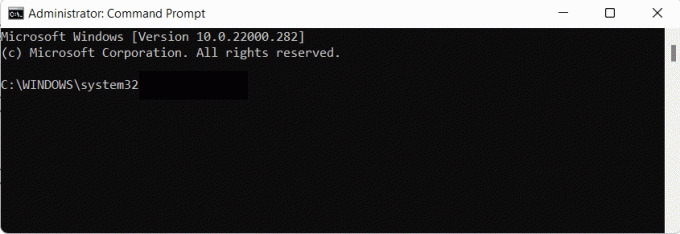
| TIPKE PREČICA | AKCIJSKI |
| Ctrl + Početna | Pomaknite se do vrha naredbenog retka (cmd). |
| Ctrl + End | Pomaknite se do dna cmd-a. |
| Ctrl + A | Odaberite sve u trenutnom retku |
| Stranica gore | Pomaknite kursor za jednu stranicu gore |
| Stranica niže | Pomaknite kursor prema dolje na stranici |
| Ctrl + M | Uđite u način rada za označavanje. |
| Ctrl + Početna (u načinu označavanja) | Pomaknite kursor na početak međuspremnika. |
| Ctrl + End (u načinu označavanja) | Pomaknite kursor na kraj međuspremnika. |
| Tipke sa strelicama gore ili dolje | Prođite kroz povijest naredbi aktivne sesije |
| Tipke sa strelicama lijevo ili desno | Pomaknite kursor lijevo ili desno u trenutnom retku za naredbe. |
| Shift + Home | Pomaknite pokazivač na početak trenutnog retka |
| Shift + End | Pomaknite pokazivač na kraj trenutnog retka |
| Shift + Stranica gore | Pomaknite pokazivač za jedan zaslon gore i odaberite tekst. |
| Shift + Stranica dolje | Pomaknite kursor za jedan zaslon prema dolje i odaberite tekst. |
| Ctrl + strelica gore | Pomaknite zaslon za jedan redak gore u povijesti izlaza. |
| Ctrl + strelica prema dolje | Pomaknite zaslon za jedan redak dolje u povijesti izlaza. |
| Shift + gore | Pomaknite kursor jedan redak gore i odaberite tekst. |
| Shift + dolje | Pomaknite kursor za jedan redak dolje i odaberite tekst. |
| Ctrl + Shift + tipke sa strelicama | Pomičite kursor jednu po jednu riječ. |
| Ctrl + F | Otvorite pretragu za naredbeni redak. |
7. Dijaloški okvir Tipkovnički prečaci
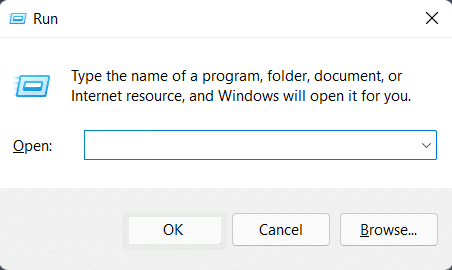
| TIPKE PREČICA | AKCIJSKI |
| Ctrl + Tab | Krećite se naprijed kroz kartice. |
| Ctrl + Shift + Tab | Pomicanje natrag kroz kartice. |
| Ctrl + N (broj 1-9) | Prijeđite na n-tu karticu. |
| F4 | Prikaži stavke na aktivnom popisu. |
| Tab | Krećite se naprijed kroz opcije dijaloškog okvira |
| Shift + Tab | Vraćanje kroz opcije dijaloškog okvira |
| Alt + podvučeno slovo | Izvršite naredbu (ili odaberite opciju) koja se koristi s podcrtanim slovom. |
| Razmaknica | Označite ili poništite potvrdni okvir ako je aktivna opcija potvrdni okvir. |
| Tipke sa strelicama | Odaberite ili pomaknite se na gumb u skupini aktivnih gumba. |
| Backspace | Otvorite nadređenu mapu ako je mapa odabrana u dijaloškom okviru Otvori ili Spremi kao. |
Također pročitajte: Kako isključiti glas naratora u sustavu Windows 10
8. Tipkovnički prečaci za pristupačnost
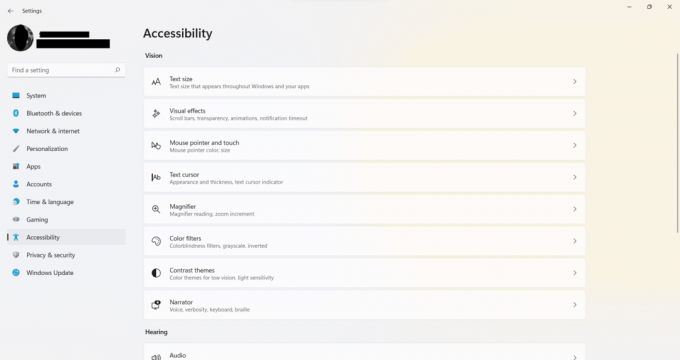
| TIPKE PREČICA | AKCIJSKI |
| Windows + U | Otvorite centar za jednostavan pristup |
| Windows + plus (+) | Uključite povećalo i povećajte |
| Windows + minus (-) | Smanjite pomoću povećala |
| Windows + Esc | Izlaz iz povećala |
| Ctrl + Alt + D | Prijeđite na usidreni način rada u povećalu |
| Ctrl + Alt + F | Prijeđite na način rada preko cijelog zaslona u povećalu |
| Ctrl + Alt + L | Prebacite se na način rada objektiva u povećalu |
| Ctrl + Alt + I | Invertirajte boje u povećalu |
| Ctrl + Alt + M | Kružite kroz prikaze u povećalu |
| Ctrl + Alt + R | Promijenite veličinu objektiva pomoću miša u povećalu. |
| Ctrl + Alt + tipke sa strelicama | Pomicanje u smjeru tipki sa strelicama u povećalu. |
| Ctrl + Alt + pomicanje mišem | Povećajte ili smanjite pomoću miša |
| Windows + Enter | Otvorite Pripovjedač |
| Windows + Ctrl + O | Otvorite zaslonsku tipkovnicu |
| Pritisnite desni Shift na osam sekundi | Uključite i isključite tipke filtera |
| Lijevi Alt + lijevi Shift + PrtSc | Uključite ili isključite visoki kontrast |
| Lijevi Alt + lijevi Shift + Num Lock | Uključite ili isključite tipke miša |
| Pritisnite Shift pet puta | Uključite ili isključite ljepljive tipke |
| Pritisnite Num Lock na pet sekundi | Uključite ili isključite preklopne tipke |
| Windows + A | Otvorite Akcijski centar |
Također pročitajte:Isključite ili zaključajte Windows pomoću tipkovničkih prečaca
9. Druge najčešće korištene prečice

| TIPKE PREČICA | AKCIJSKI |
| Windows + G | Otvorite traku s igrama |
| Windows + Alt + G | Snimite zadnjih 30 sekundi aktivne igre |
| Windows + Alt + R | Pokrenite ili zaustavite snimanje aktivne igre |
| Windows + Alt + PrtSc | Napravite snimku zaslona aktivne igre |
| Windows + Alt + T | Prikaži/sakrij mjerač vremena snimanja igre |
| Windows + kosa crta (/) | Pokreni ponovnu konverziju IME-a |
| Windows + F | Otvorite čvorište za povratne informacije |
| Windows + H | Pokrenite kucanje glasom |
| Windows + K | Otvorite brzu postavku Connect |
| Windows + O | Zaključajte orijentaciju uređaja |
| Windows + pauza | Prikažite stranicu sa svojstvima sustava |
| Windows + Ctrl + F | Traži računala (ako ste na mreži) |
| Windows + Shift + tipka sa strelicom lijevo ili desno | Premjestite aplikaciju ili prozor s jednog monitora na drugi |
| Windows + razmaknica | Promijenite jezik unosa i raspored tipkovnice |
| Windows + V | Otvorite povijest međuspremnika |
| Windows + Y | Prebacite unos između Windows Mixed Reality i radne površine. |
| Windows + C | Pokrenite aplikaciju Cortana |
| Windows + Shift + numerička tipka (0-9) | Otvorite drugu instancu aplikacije prikvačenu na programsku traku na poziciji broja. |
| Windows + Ctrl + numerička tipka (0-9) | Prijeđite na zadnji aktivni prozor aplikacije prikvačen na programsku traku na poziciji broja. |
| Windows + Alt + numerička tipka (0-9) | Otvorite popis za skok aplikacije prikvačene na programsku traku na poziciji broja. |
| Windows + Ctrl + Shift + numerička tipka (0-9) | Otvorite drugu instancu kao administrator aplikacije prikvačenu na programsku traku na poziciji broja. |
Preporučeno:
- Kako onemogućiti Microsoft Edge u sustavu Windows 11
- Kako omogućiti Božji način rada u sustavu Windows 11
- Kako snimiti zaslon u sustavu Windows 11
- Kako promijeniti pozadinu na Windows 11
Nadamo se da vam je ovaj članak bio zanimljiv i koristan Tipkovnički prečaci za Windows 11. Svoje prijedloge i upite možete poslati u odjeljku za komentare ispod. Provjerite našu web stranicu za još takvih super savjeta i trikova!